如何解决常见的 HTTP 错误代码?
已发表: 2021-11-08每次您访问 Web 服务器或应用程序时,都会有一个 HTTP 状态代码作为对您的 HTTP 请求的响应而发出。
从技术上讲,这些 HTTP 状态代码是 3 位代码,分为五个不同的类别,每个类别都可以由第一个数字确定。
这是 HTTP 状态代码类的样子。
- 1xx:信息
- 2xx:成功
- 3xx:重定向
- 4xx:客户端错误
- 5xx:服务器错误
虽然消除这些错误并不难,但它们最初看起来很令人沮丧。
其次,他们不会让观众访问您的网站,最终降低流量,这是 SEO 的一个重要方面。
在这篇文章中,我们将讨论与客户端和服务器错误相关的最常见的 HTTP 错误代码,以及如何轻松解决它们。
让我们从客户端和服务器错误的简要概述开始。
客户端和服务器错误的简要概述
客户端错误代码从 HTTP 状态代码 400 到 499 开始。
这些错误是由用户客户端(Web 浏览器)发送的 HTTP 请求引起的。 因此,可以通过调整服务器配置来解决它们。
服务器错误代码从 HTTP 状态代码 500 到 599 开始。
当发生错误或无法处理客户端请求时,这些错误将从 Web 服务器返回。
现在您对 HTTP 状态代码有了更好的理解,让我们继续我们的重点——常见的 HTTP 错误代码以及如何解决它们。
400 错误请求
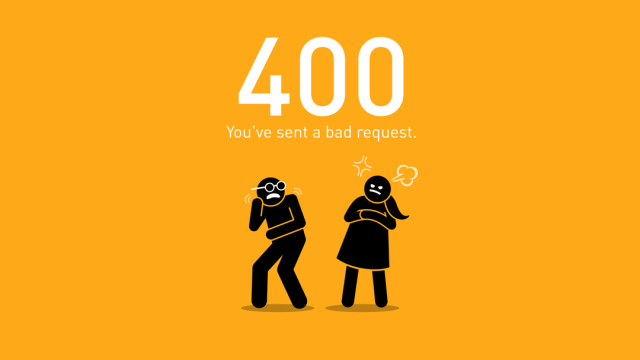
HTTP 400 Bad Request 错误代码表示由于语法错误或请求消息无效,服务器无法处理 HTTP 请求。
什么导致 400 错误请求?
此错误的最常见原因包括:
1. 不正确的 URL、格式错误的语法或包含错误字符的 URL
2. 浏览器缓存中的文件损坏
3. 试图上传一个太大而无法被上传请求完成的文件
如何解决 400 错误请求?
无论出于何种原因,错误都不好。 因此,您必须尽快修复它们。 以下是修复 400 Bad Request 错误的一些方法:
1.检查网址
HTTP 400 错误的最常见原因之一是格式错误的 URL。 因此,您需要先检查一下。
由于在 URL 中包含不需要的字符很容易,因此您需要确保您尝试访问的域名和特定页面拼写正确。
2.清除浏览器缓存
404 错误的另一个常见原因是本地安装的损坏文件。 以下是一些您必须处于完美状态的文件:
- HTML
- JavaScript
- 文本/配置文件
- CSS
- 媒体(图像、视频、音频)
- 数据文件(XML、JSON)
要清除浏览器缓存,您只需:
- 访问您的浏览器设置并导航到清除浏览数据。
- 现在点击缓存图像和文件上的复选标记,然后单击清除数据按钮。
3.在服务器上上传之前压缩文件大小
超过服务器允许的带宽的文件大小也会导致 404 Bad Request。
为确保您遇到这种情况,请尝试上传较小的文件并检查是否发生错误。
如果没有,您需要在服务器上压缩您尝试上传的文件并解决错误。
4.清除DNS缓存
当您的 DNS 查找数据损坏或过期时,您会看到 404 错误。 通过清除 DNS 缓存,您可以摆脱这种情况。
您可以在 Windows 和 Mac 的命令提示符中从系统中清除旧的 DNS 缓存。
401未经授权
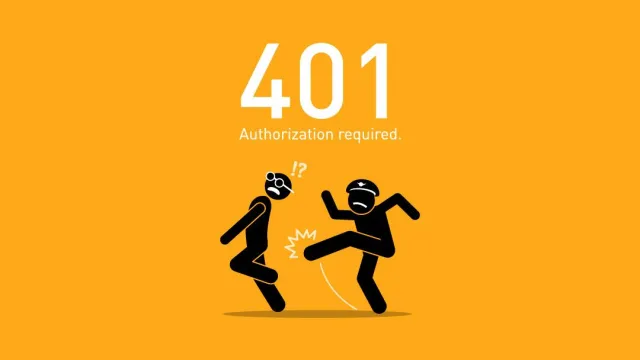
401 Unauthorized 是 HTTP 状态码,表示服务器无法验证客户端发送的请求。
简而言之,这意味着用户必须提供凭据才能查看受保护的源。
什么导致 401 未经授权的错误?
遇到 401 未授权错误的最常见原因是:
1. 浏览器缓存和cookies过时,导致授权无法通过
2. 防火墙或安全插件将您的登录尝试误认为是可疑活动
3. 访问过时的链接或错误的 URL
如何解决 401 未经授权的错误?
修复 401 Unauthorized 错误简单易行。 这是您需要做的:
1. 检查 URL 中的错误
经常发生您使用的链接是错误的 URL 和过期的链接; 这意味着您正在尝试访问一个不再存在的页面。
最简单的方法是仔细检查您是否正确拼写了 URL。 另外,要直接从网站访问页面,以确保链接没有过期。

2.清除浏览器缓存
虽然浏览器缓存通过缩短网站加载时间来帮助增强您的网上冲浪体验,但它通常会导致一些非常烦人的中断。
401 Unauthorized 就是其中之一。 通过使用上述方法清除浏览器缓存,您将能够摆脱 401 错误。
3.停用WordPress插件
如果 401 Unauthorized 错误不是来自浏览器,则您网站上的一个或多个 WordPress 插件很可能导致拦截。
它通常发生在安全插件上。 通过停用这些插件,您将能够快速访问您的网站。
1. 转到 WordPress 管理面板中的插件部分,然后单击已安装的插件。
2. 现在选择所有安全插件并点击停用按钮,然后点击应用。
404 未找到
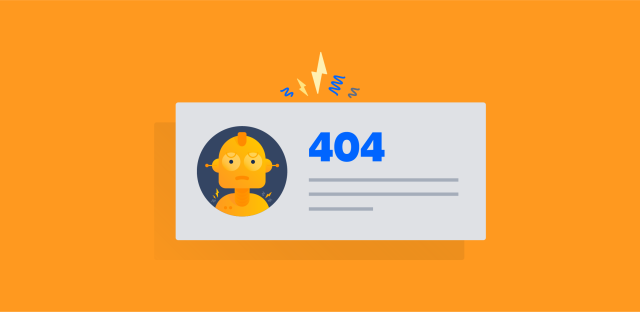
客户端最常见的错误之一是 404 Not Found 状态代码。
这意味着用户可以与服务器通信但找不到目标资源。
什么导致 404 Not Found 错误?
如果您遇到 404 Not Found 错误,可能是由于以下原因之一:
1.断开或死链接
2. URL 改变但不重定向
如何解决 404 未找到?
尝试使用以下方法之一来修复 404 Not Found 错误:
1. 更新您网站的永久链接
如果您在整个网站上都遇到 404 Not Found 错误,则说明您网站的永久链接存在问题。
要解决此问题,您需要做的就是:
1. 转到您网站的设置并导航到永久链接设置。
2. 点击保存更改(保存更改即可),错误将消失。
2. 为移动的内容设置重定向
即使 WordPress 默认为移动的内容设置重定向,这有时也不起作用。
要解决这种情况下的错误:
1.下载重定向插件。
2. 进入管理面板,进入工具并点击重定向。
3. 在源 URL框中输入 404 错误页面 URL,在目标 URL框中输入新位置。
值得记住的是,您可以使用免费的网站分析工具来查找您网站上的所有 404 页面。
405 方法不允许
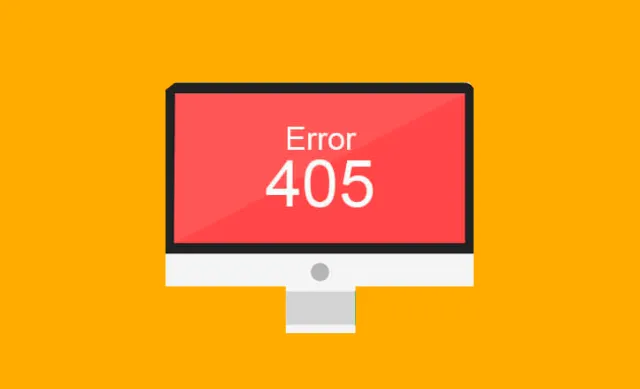
从技术上讲,405 method not allowed 是一个 HTTP 错误代码,表示服务器可以识别客户端发送的请求,但目标源不支持。
什么导致 405 方法不允许错误?
遇到 405 错误的一些常见原因是:
1. 错误或拼写错误的 URL
2. 最近更新的 WordPress 版本、网站主题或插件
3.插件对您的数据库进行更改
如何解决 405 Method Not Allowed 错误?
以下是删除 405 Method Not Allowed 错误的一些提示:
1. 检查你是否写了正确的 URL
与客户端的许多错误一样,错误 405 not allowed 也可能由于 URL 写入错误而发生。
因此,请检查您是否编写了正确的 URL 或仅通过网站访问该 URL。
2. 恢复最近对 WordPress 所做的更新
来自 WordPress 更新的新代码可能会导致 405 错误。 要查看是否是这种情况,请在收到 405 错误之前恢复您最近对 WordPress 所做的更新。
您还应该摆脱添加到网站的所有扩展。 如果错误得到解决,您可以找到这些扩展的其他替代方案。
3.查看您网站的数据库是否有任何变化
插件可能经常修改您由 WordPress 管理的数据库记录,导致 405 方法不允许错误。
卸载插件不会解决此问题,因为它可能不知道如何恢复在数据库中所做的更改。
您需要浏览站点的数据库并手动查找插件已修改的表和记录。 让您的开发人员执行此操作将是一个更好的选择。
结论
既然您已经对常见的客户端 HTTP 错误代码有了很好的理解,那么您必须有一个很好的基础来解决它们。
聘请网站维护公司来避免麻烦总是一个好主意。 专家将随时为您的网站保持完美状态。
有了它,您就可以继续顺利航行。
您是否经常遇到上述任何错误? 如果是,您将如何解决这些问题? 在评论中告诉我。
